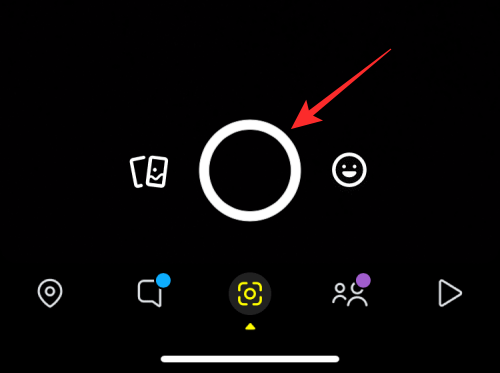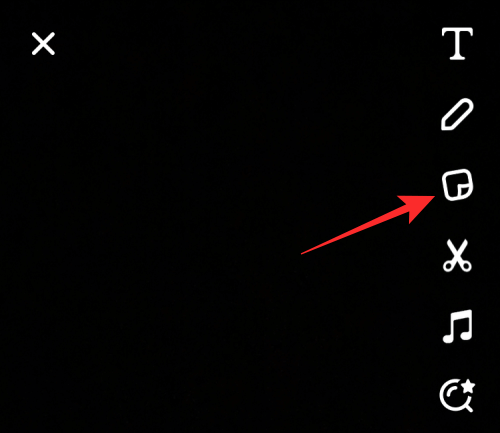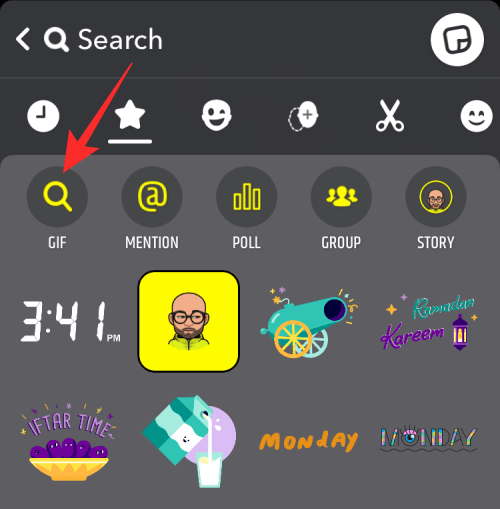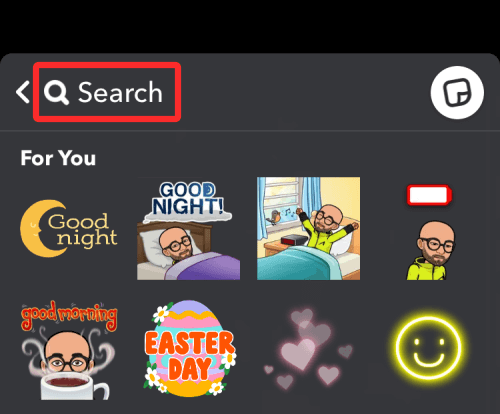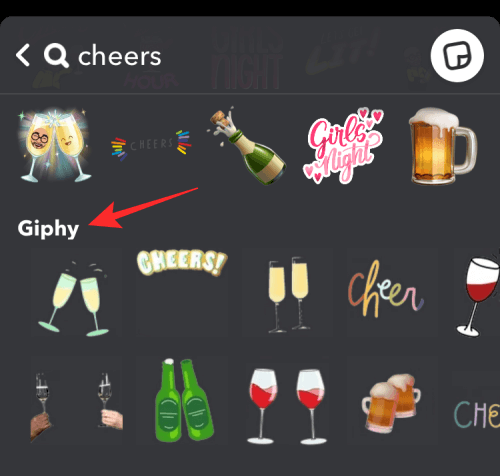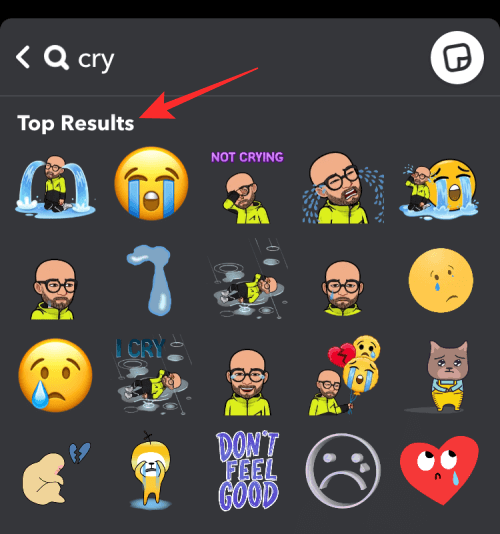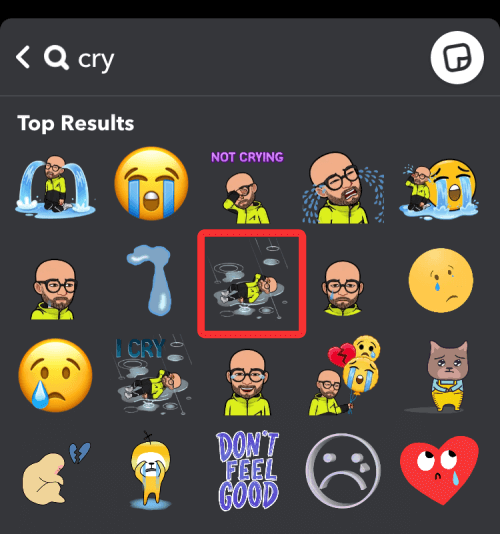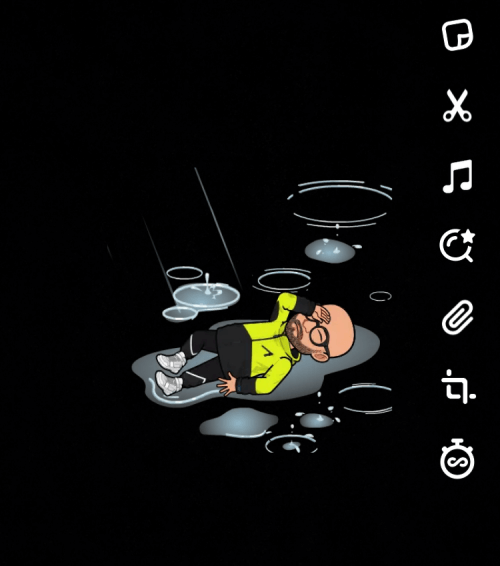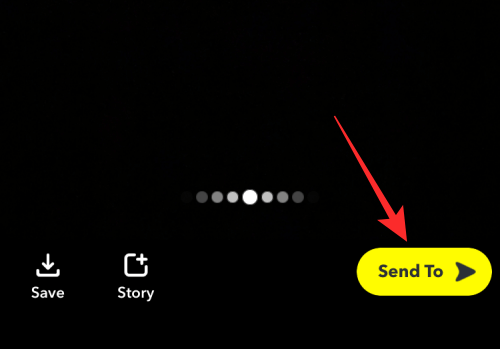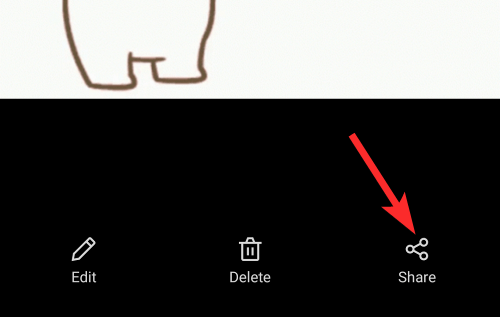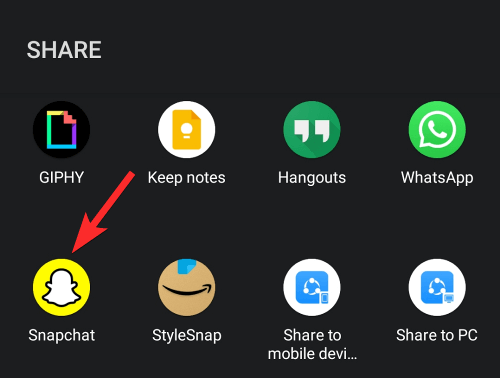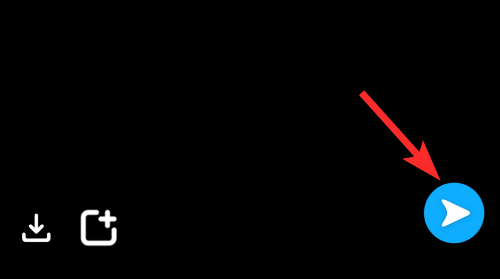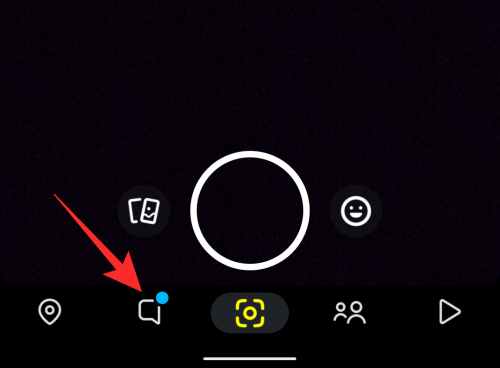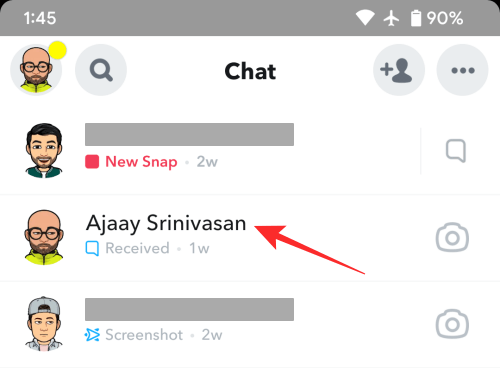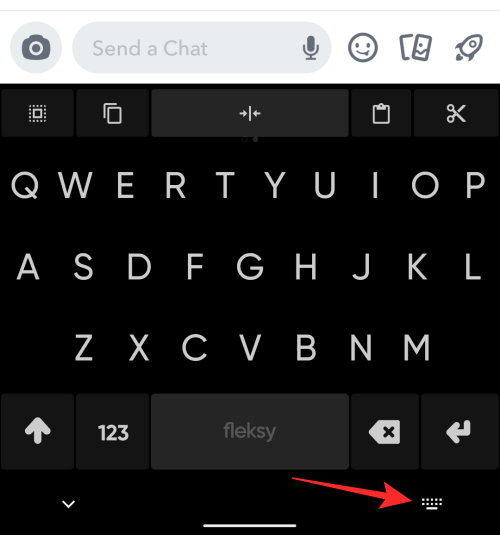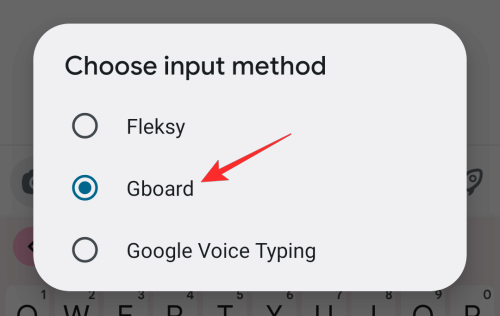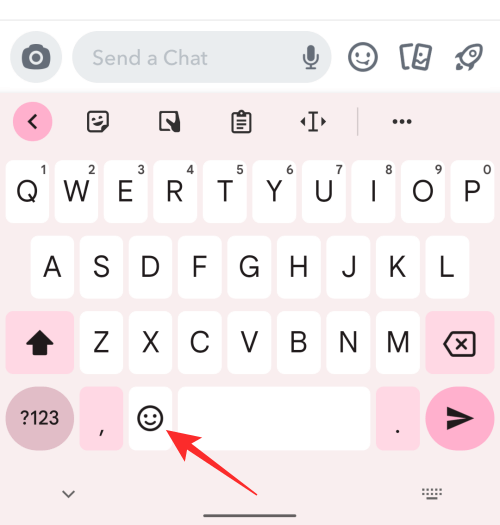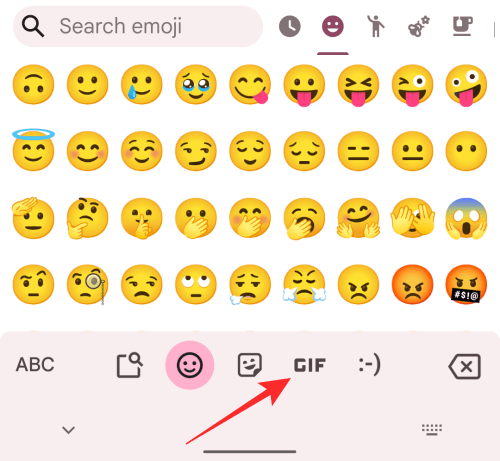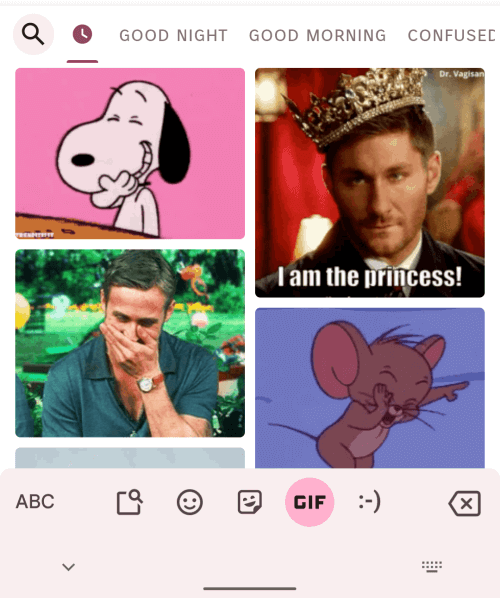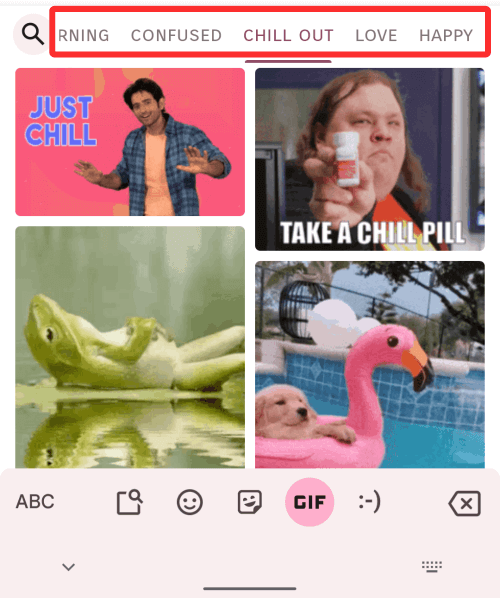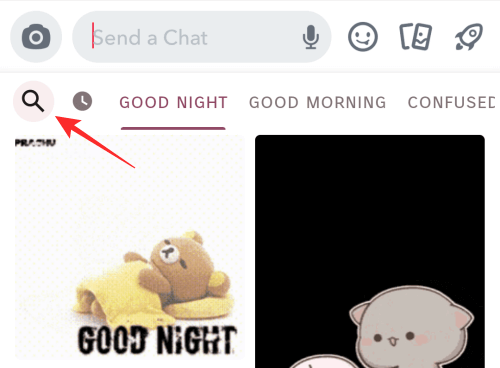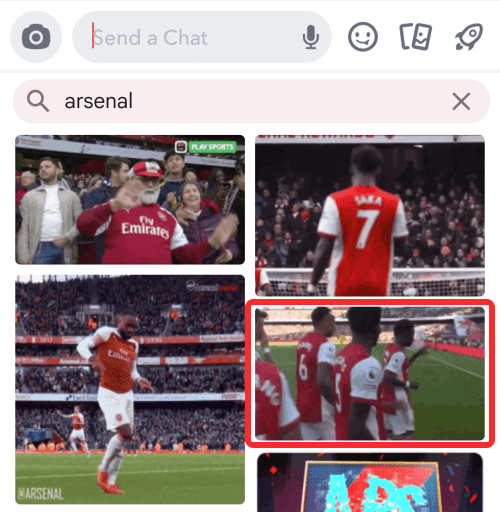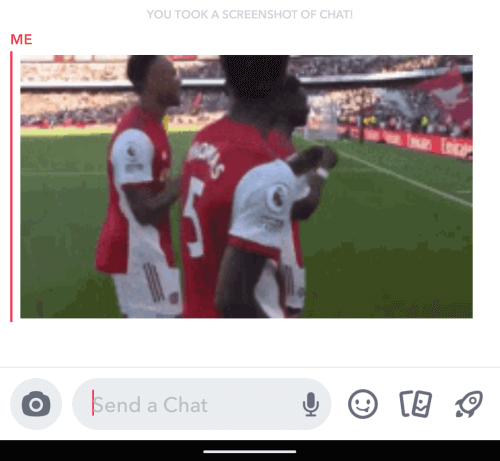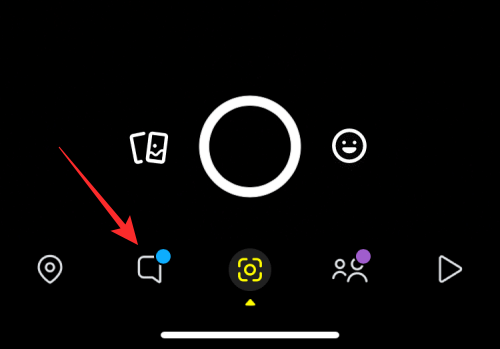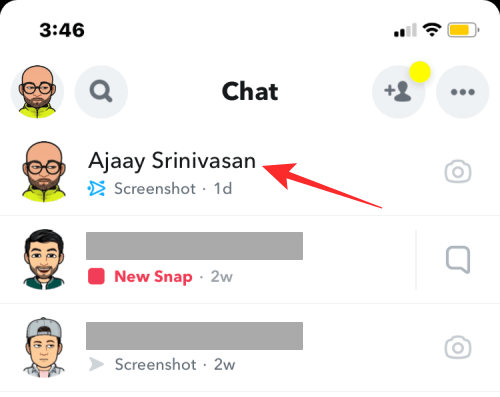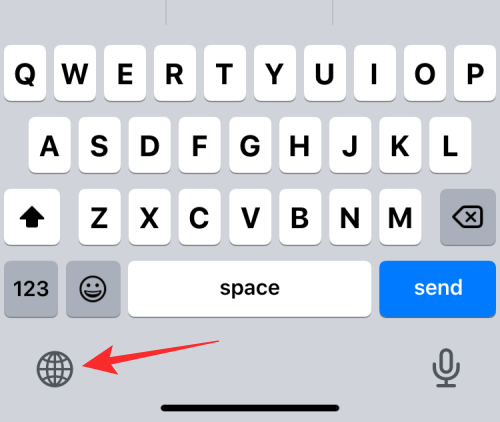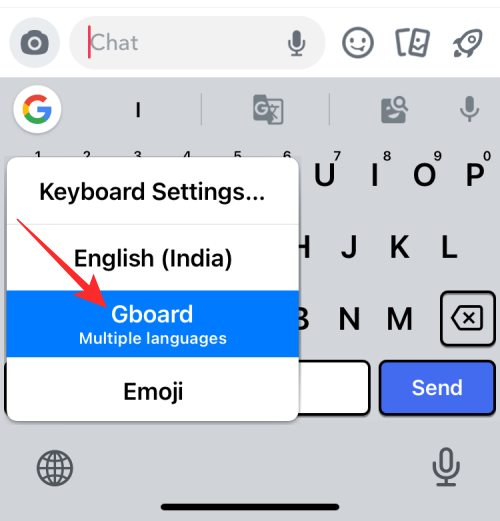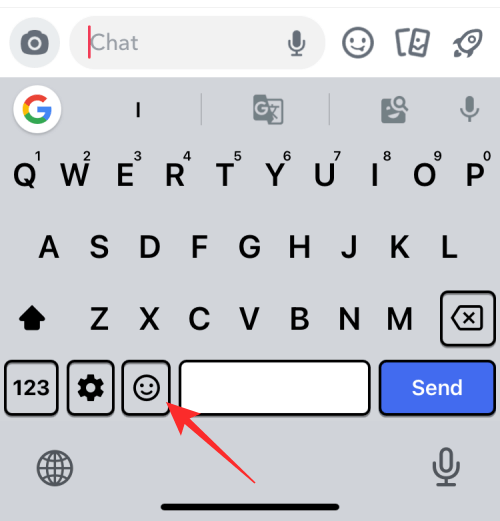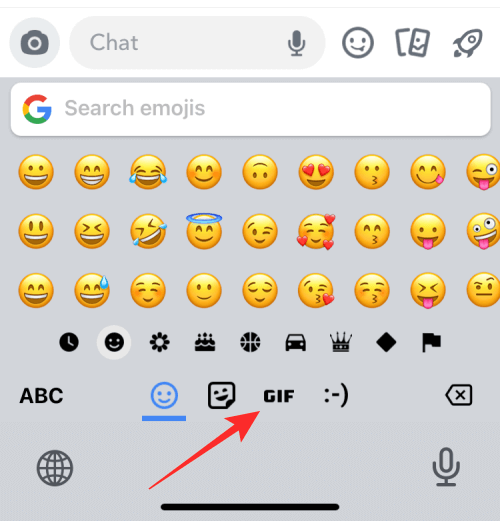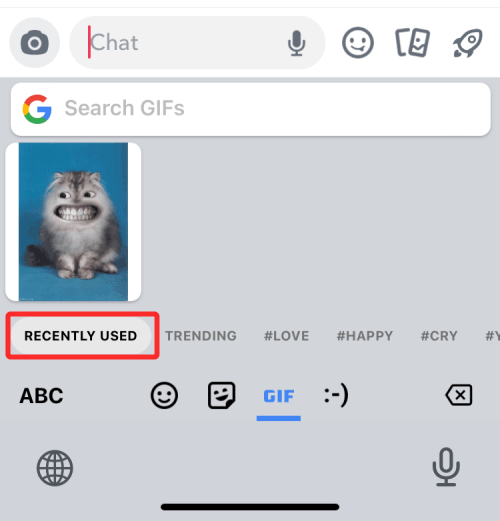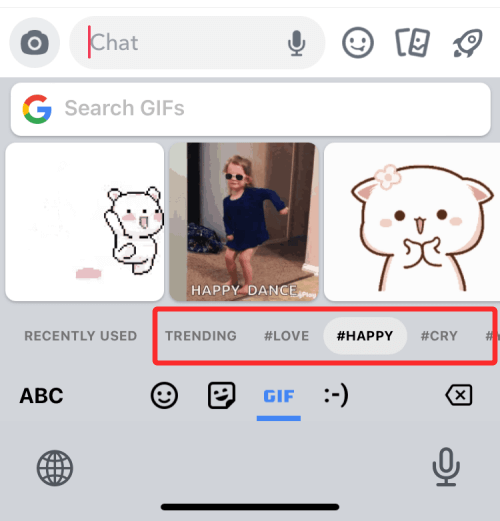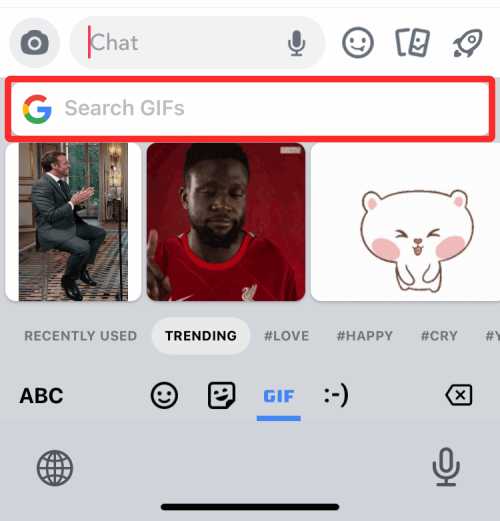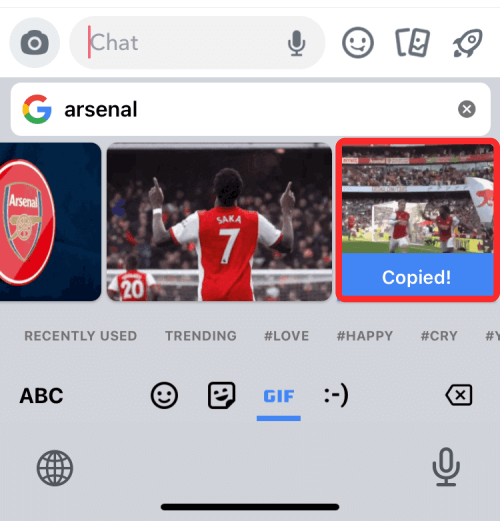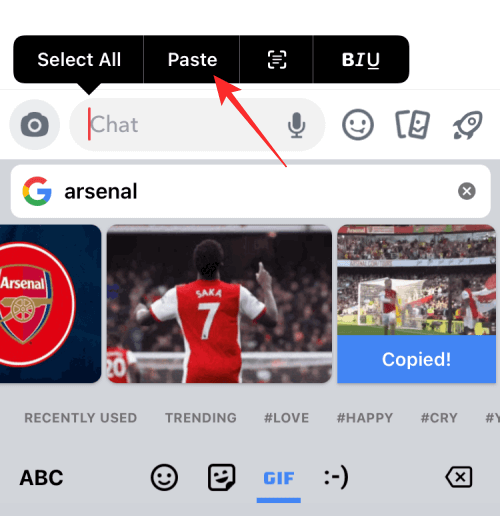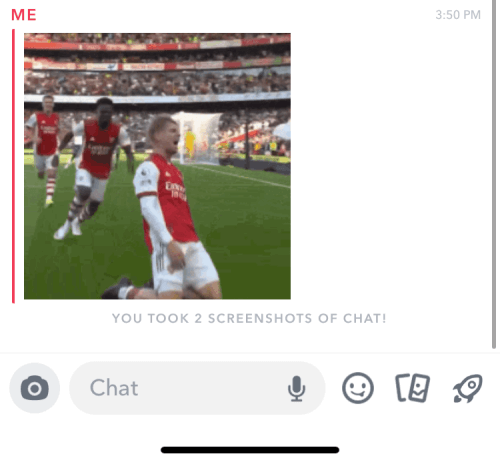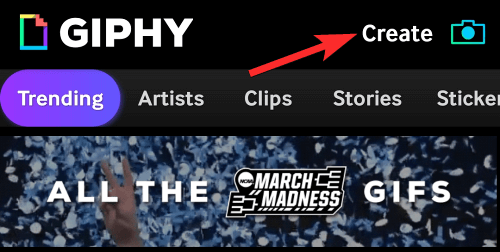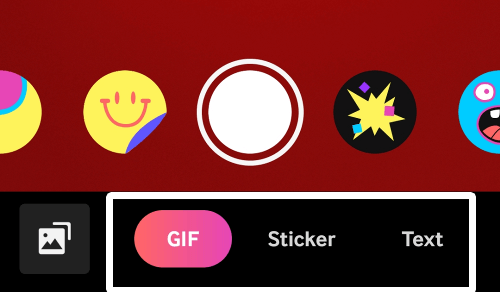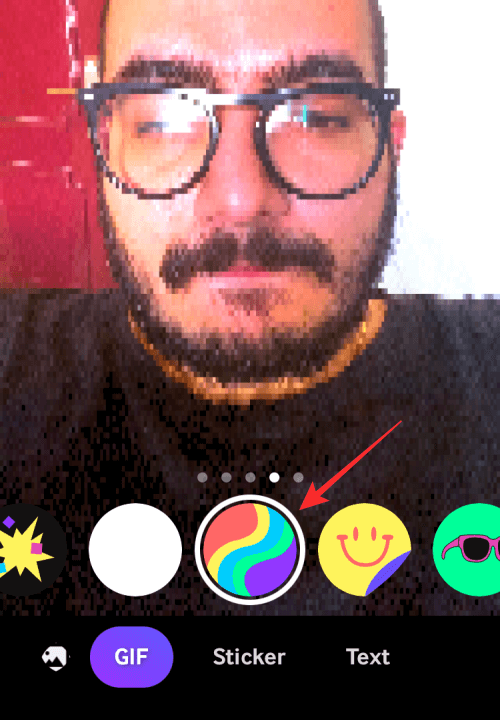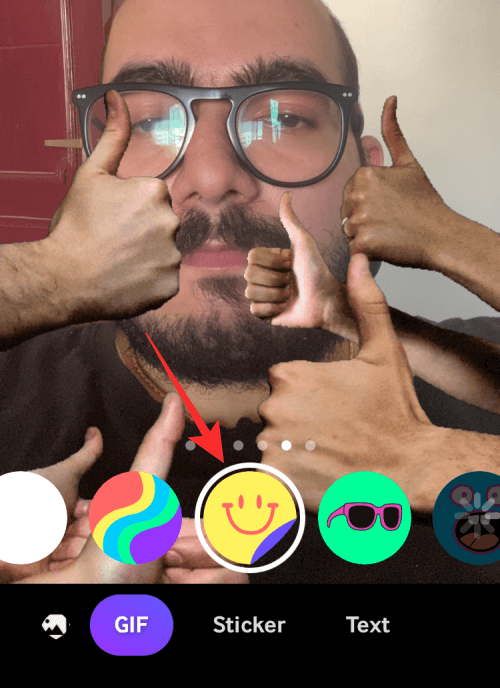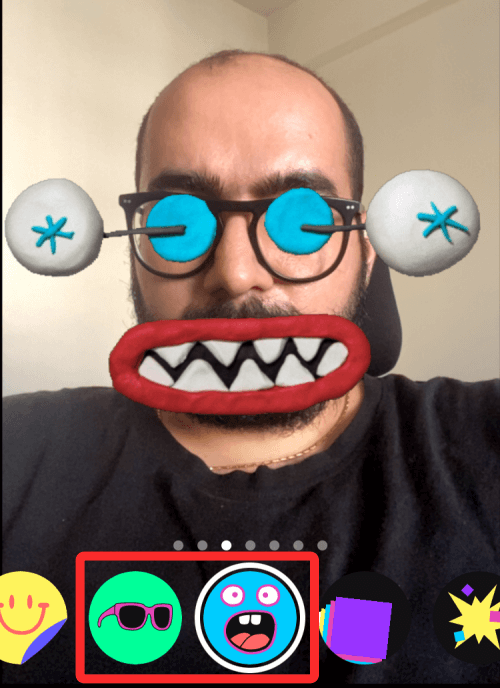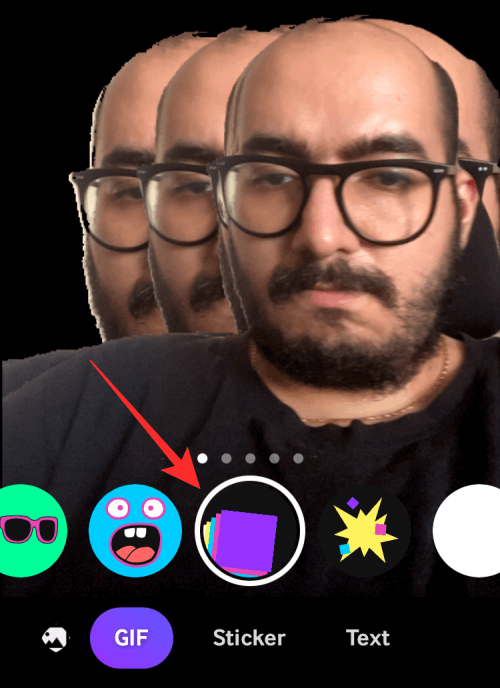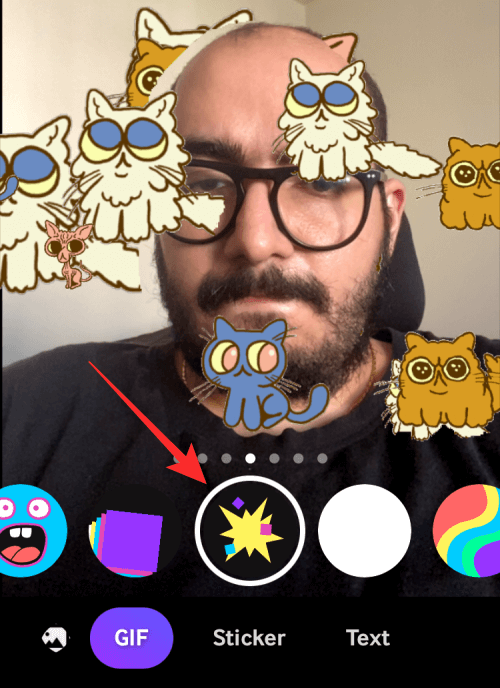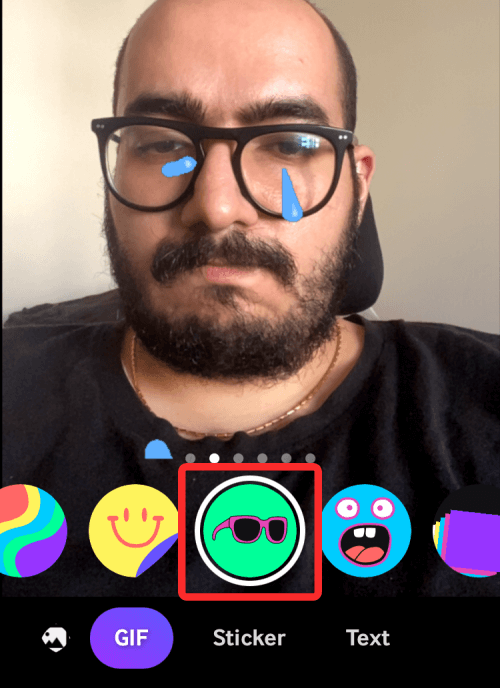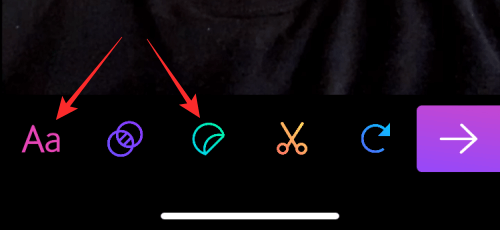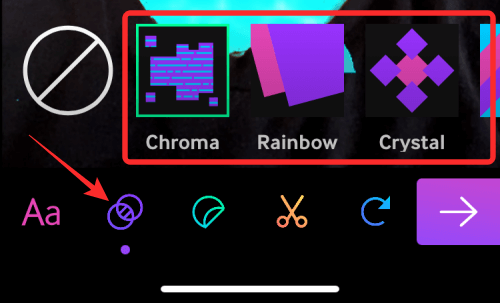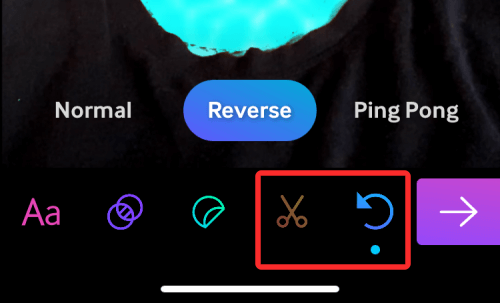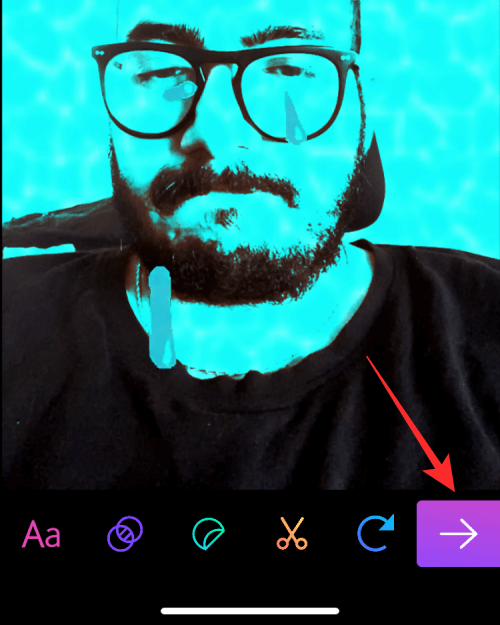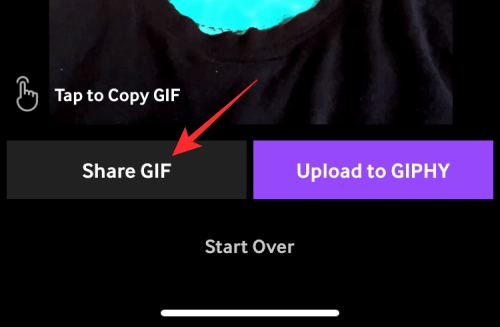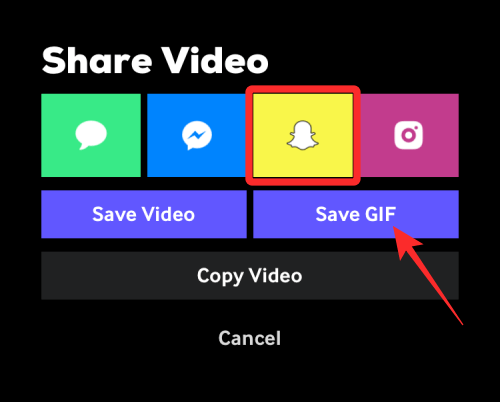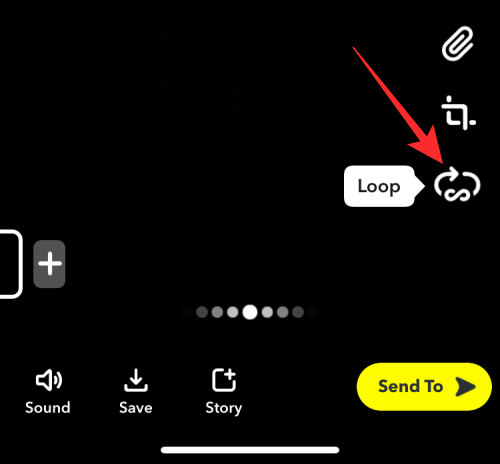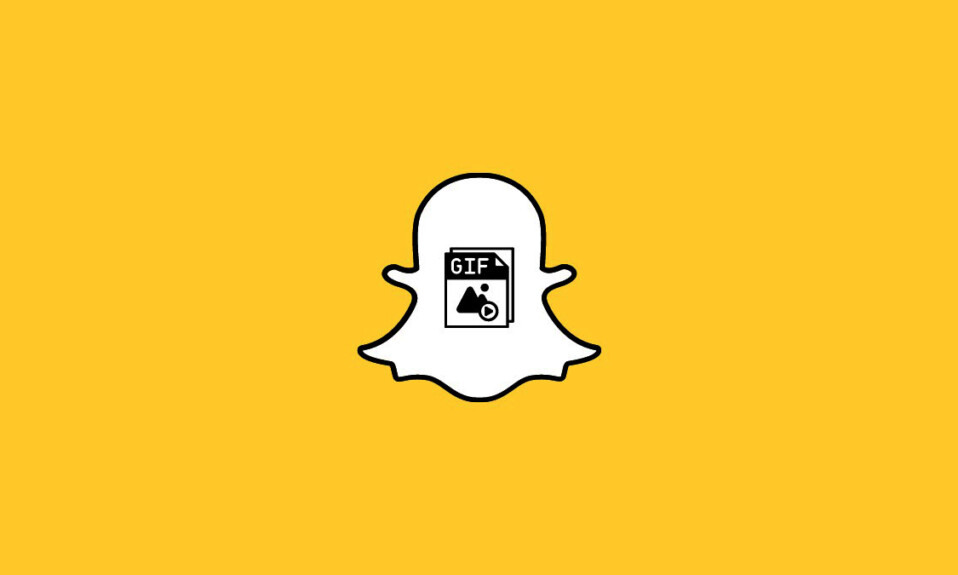
Nếu bạn muốn tải ảnh GIF vào Story và Snap của mình. Snapchat có rất nhiều ảnh GIF mà bạn có thể thêm trực tiếp vào Story của mình và có các tùy chọn khác để đưa ảnh GIF vào Snap và Story.
Trong bài đăng này, mình sẽ giải thích tất cả các cách bạn có thể thêm và gửi ảnh GIF trên Snapchat.
Cách gửi hình ảnh động đuôi . GIF trên Snapchat
Bạn có thể thêm ảnh GIF vào Snap và Story của mình trực tiếp từ Snapchat, chọn một ảnh từ thư viện, chia sẻ ảnh GIF khi chat với ai đó hoặc tạo ảnh GIF của riêng bạn. Mình sẽ giải thích từng phương pháp dưới đây.
Phương pháp 1: Thêm ảnh GIF vào Stories hoặc Snaps
Snapchat có thư viện nhãn dán GIF phong phú trong ứng dụng, bạn có thể truy cập để đính kèm ảnh và video của mình để gửi nhanh cho bạn bè và gia đình. Nó khá đơn giản để thực hiện bằng cách làm theo các bước sau:
- Mở ứng dụng Snapchat và ghi lại nội dung nào đó như bạn thường làm bằng nút chụp hoặc chọn ảnh hoặc video từ thư viện mà bạn muốn chia sẻ dưới dạng Snap.

- Sau khi ảnh hoặc video đã được chụp hoặc chọn, hãy nhấn vào biểu tượng Nhãn dán có sẵn ở thanh điều hướng trên cùng bên phải.

- Khi màn hình Nhãn dán xuất hiện, hãy nhấn vào tùy chọn GIF ở trên cùng.

- Chọn bất kỳ GIF nào bạn chọn hoặc sử dụng thanh tìm kiếm để tìm kiếm thêm nhãn dán GIF. Snapchat sẽ cung cấp cho bạn một số lựa chọn để chọn ảnh GIF, như được giải thích bên dưới.
Tùy chọn A: Gửi ảnh GIF được đề xuất từ “Dành cho bạn”
Khi bạn nhấn vào tab GIF, bộ ảnh GIF đầu tiên xuất hiện trên màn hình sẽ là những ảnh được đề xuất cho bạn. Những ảnh GIF này sẽ được cung cấp dựa trên những tương tác trước đây và biểu tượng cảm xúc mà bạn thường sử dụng.
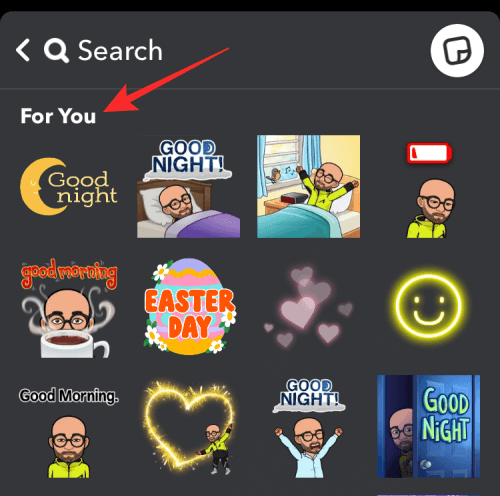
Bạn có thể chọn bất kỳ ảnh GIF nào trong số này bằng cách nhấn vào chúng.
Tùy chọn B: Gửi ảnh GIF từ Giphy Trending
Nếu bạn không thể tìm thấy GIF có liên quan từ phần “Dành cho bạn”, bạn có thể cuộn xuống màn hình bên trong GIF và tìm phần “ Xu hướng Giphy ”. Phần này sẽ hiển thị cho bạn tất cả các ảnh GIF mới nhất và được sử dụng nhiều nhất được mọi người trên khắp thế giới chia sẻ.
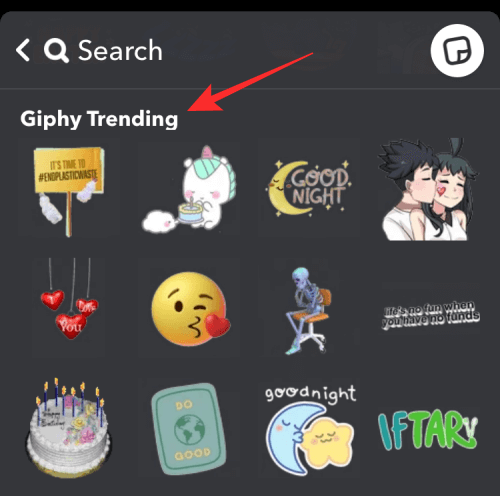
Tùy chọn C: Tìm kiếm ảnh GIF từ Giphy
- Bạn có thể tìm kiếm một GIF cụ thể trực tiếp từ Giphy bằng cách nhấn vào thanh tìm kiếm ở trên cùng và nhập từ khóa.

- Khi kết quả tìm kiếm xuất hiện, hãy cuộn xuống phần “ Giphy ” và bạn có thể chọn ảnh GIF mà bạn muốn thêm từ đây.

Tùy chọn D: Gửi Bitmoji hoạt hình
Nếu bạn có Bitmoji hiện có mà bạn đã đặt cho hồ sơ Snapchat của mình, bạn sẽ có thể thêm ảnh GIF dựa trên nó, do đó, theo một cách nào đó, bạn đang thêm phiên bản hoạt hình của Bitmoji vào Story/Snap. Bạn có thể tìm thấy Bitmoji hoạt hình bên trong phần “ Dành cho bạn ” khi bạn truy cập tùy chọn GIF bên trong màn hình Nhãn dán.
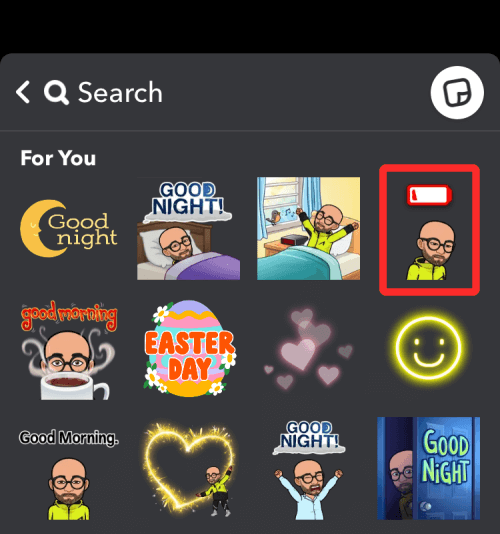
Tùy chọn E: Tìm kiếm Bitmoji hoạt hình cụ thể
Nếu bạn muốn thêm phiên bản hoạt hình của Bitmoji nhưng không thể tìm thấy GIF thích hợp nhất cho Story/Snap của mình thì bạn có thể tìm kiếm nó bằng cách làm theo các bước bên dưới.
- Nhập từ khóa vào thanh tìm kiếm ở trên cùng.

- Khi kết quả tìm kiếm xuất hiện, hãy tìm Bitmoji hoạt hình dựa trên các từ khóa trong phần “ Kết quả hàng đầu ” và “ Bitmojis ”.

- Để thêm ảnh GIF hoặc bitmoji động vào Story/Snap, hãy nhấn vào đó.

- Khi ảnh GIF được thêm vào ảnh/video, hãy di chuyển ảnh đó đến vị trí bạn mong muốn và thực hiện các điều chỉnh khác cho Story theo yêu cầu.

- Sau khi sẵn sàng, hãy nhấn vào Gửi tới để chia sẻ ảnh GIF dưới dạng Story hoặc Snap.

Phương pháp 2: Thêm ảnh GIF từ thư viện ảnh hoặc thư viện
Ngoài các nhãn dán GIF có sẵn trên Snapchat, bạn có thể chia sẻ ảnh GIF vui nhộn mà bạn tìm thấy trên internet hoặc ảnh GIF tùy chỉnh của mình trong Snap bằng thư viện hoặc thư viện ảnh.
- Để chia sẻ ảnh GIF hiện có trên Snapchat trong Story hoặc với bạn bè, hãy mở ứng dụng Ảnh trên điện thoại và tìm ảnh GIF bạn muốn chia sẻ. Khi GIF tải lên, hãy nhấn vào Chia sẻ ở dưới cùng.

- Trong menu chia sẻ xuất hiện, chọn Snapchat .

- Khi GIF đã chọn đã được thêm vào Snapchat, hãy nhấn vào biểu tượng Gửi ở góc dưới cùng bên phải để chia sẻ GIF dưới dạng Story hoặc Snap.

Phương pháp 3: Gửi ảnh GIF trong tin nhắn trên Snapchat
Còn gì tốt nhất hơn việc chia sẻ trực tiếp các ảnh GIF vui nhộn và thú vị trong tin nhắn chat trên Snapchat để duy trì cuộc chat? Tin mình; một khi bạn bắt đầu sử dụng ảnh GIF trong cuộc chat của mình thì sẽ không còn đường quay lại! Nhưng để làm được điều đó, bạn cần có Bàn phím Gboard hoặc Giphy. Trong Android, Gboard là bàn phím mặc định và đối với iOS, Bàn phím Giphy hoạt động rất tốt nhất. Vì vậy, mình sẽ giải thích ở đây cả hai phương pháp cho người dùng Android và iOS.
Trên Android
Đối với nhiều thiết bị Android, Gboard của Google là ứng dụng bàn phím mặc định được cài đặt sẵn ngay khi xuất xưởng. Nếu bạn đang tìm cách thêm ảnh GIF vào Snap mà bạn muốn kết thúc với người khác, bạn không cần phải tìm đâu xa vì Gboard sẽ thực hiện tốt công việc này. Trong trường hợp bạn chưa cài đặt ứng dụng Gboard trên thiết bị của mình, bạn có thể tải xuống từ Cửa hàng Google Play .
- Để thêm ảnh GIF vào cuộc chat, hãy mở ứng dụng Snapchat và nhấn vào tab Chat ở dưới cùng.

- Khi màn hình Chat xuất hiện, hãy chọn tên bạn bè từ danh sách những người bạn đã chat.

- Thao tác này sẽ tải chuỗi chat đã chọn khi bàn phím mặc định đang mở. Nếu Gboard không được đặt làm bàn phím mặc định, hãy nhấn vào biểu tượng bàn phím ở góc dưới cùng bên phải.

- Trong lời nhắc “Chọn phương thức nhập” xuất hiện, hãy chọn Gboard .

- Bàn phím của Gboard bây giờ sẽ bật lên ở nửa dưới màn hình. Để thêm ảnh GIF, hãy nhấn vào biểu tượng Biểu tượng cảm xúc (ở phía bên trái của phím Space) ở phía dưới.

- Khi biểu tượng cảm xúc tải lên, hãy nhấn vào tab GIF ở dưới cùng.

- Bây giờ bạn sẽ thấy phần GIF của Gboard. Đầu tiên, bạn sẽ thấy tất cả các ảnh GIF được sử dụng gần đây trên màn hình.

- Bạn có thể tìm thêm ảnh GIF bằng cách nhấn vào các tab được đề xuất ở đầu bàn phím GIF.

- Bạn cũng có thể tìm kiếm ảnh GIF bằng cách nhấn vào biểu tượng tìm kiếm ở góc trên cùng bên trái của bàn phím.

- Khi hộp tìm kiếm xuất hiện, hãy nhập từ khóa để xem ảnh GIF dựa trên tìm kiếm. Sau đó, bạn có thể thêm chúng từ kết quả tìm kiếm xuất hiện bên dưới hộp tìm kiếm. Để thêm ảnh GIF ưa thích vào cuộc chat, chỉ cần nhấn vào ảnh GIF.

- GIF sẽ được gửi ngay lập tức và sẽ xuất hiện bên trong cuộc chat giống như bất kỳ tin nhắn nào khác.

Trên iPhone
Ứng dụng bàn phím gốc của Apple trên iOS không có phần GIF. Vì vậy, nếu bạn muốn thêm chúng vào cuộc chat của mình trên Snapchat, bạn sẽ cần cài đặt Gboard, ứng dụng này cung cấp tất cả ảnh GIF mà bạn có thể tìm thấy trên ứng dụng Android của nó. Để tải xuống Gboard trên iOS, hãy truy cập liên kết App Store này để cài đặt ứng dụng trên iPhone và làm theo hướng dẫn trên màn hình để thiết lập ứng dụng.
- Để thêm ảnh GIF vào cuộc chat, hãy mở ứng dụng Snapchat và nhấn vào tab Chat ở dưới cùng.

- Khi màn hình Chat xuất hiện, hãy chọn tên bạn bè từ danh sách những người bạn đã chat.

- Thao tác này sẽ tải cuộc chat của người bạn đã chọn khi bàn phím gốc đang mở. Thay vào đó, để mở Gboard, hãy chạm và giữ vào biểu tượng Quả cầu ở góc dưới cùng bên trái.

- Bây giờ bạn sẽ thấy một menu tràn hiển thị cho bạn danh sách bàn phím. Từ menu này, chọn Gboard .

- Bàn phím của Gboard lúc này sẽ xuất hiện trên màn hình. Để thêm ảnh GIF, hãy nhấn vào biểu tượng Biểu tượng cảm xúc (ở phía bên trái của phím Space) ở phía dưới.

- Khi biểu tượng cảm xúc tải lên, hãy nhấn vào tab GIF ở dưới cùng.

- Bây giờ bạn sẽ thấy phần GIF của Gboard. Đầu tiên, bạn sẽ thấy tất cả các ảnh GIF được sử dụng gần đây trên màn hình.

- Bạn có thể tìm thêm ảnh GIF bằng cách nhấn vào các tab được đề xuất ở cuối bàn phím GIF. Chẳng hạn, bạn có thể thấy một số tab được đề xuất là Xu hướng, Tình yêu, Hạnh phúc, Khóc, v.v.

- Bạn cũng có thể tìm kiếm ảnh GIF bằng cách nhấn vào hộp Tìm kiếm ảnh GIF ở đầu bàn phím.

- Tại đây, nhập chủ đề bạn muốn thêm ảnh GIF. Sau đó, bạn có thể sao chép ảnh GIF ưa thích của mình từ kết quả tìm kiếm bằng cách nhấn vào ảnh đó.

- Để gửi dưới dạng tin nhắn, hãy nhấn vào hộp văn bản Chat và chọn Dán .

- GIF đã chọn bây giờ sẽ được gửi đến cuộc chat.

Phương pháp 4: Tạo ảnh GIF trên Snapchat
Snapchat cung cấp nhiều ảnh GIF mà bạn có thể chia sẻ với bạn bè thông qua Stories và Snaps, nhưng nếu không tìm thấy ảnh GIF mà bạn đang tìm kiếm, bạn có thể thử tạo ảnh GIF của riêng mình.
Để tạo và chia sẻ ảnh GIF trên Snapchat với bạn bè trong tích tắc và chat, bạn cần cài đặt ứng dụng Giphy trên điện thoại của mình. Bạn có thể tải xuống ứng dụng bằng các liên kết dưới đây:
- Cửa hàng Google Play trên Android
- Cửa hàng ứng dụng trên iOS
- Mở ứng dụng Giphy trên điện thoại và đăng ký tài khoản hoặc bỏ qua quá trình đăng ký hoàn toàn.
- Khi màn hình chính của ứng dụng xuất hiện, chạm vào Tạo ở góc trên cùng bên phải.

- Khi máy ảnh tải lên, hãy nhấn vào tab GIF ở phía dưới.

- Bây giờ, bạn có thể chọn một loạt mặt nạ và hiệu ứng mà bạn có thể thêm vào khuôn mặt hoặc nền của mình bằng cách vuốt qua các vòng tròn phía trên tab GIF. Bạn có thể chọn từ bộ hiệu ứng sau để tạo GIF của mình:
FX đặc biệt áp dụng các bộ lọc như cầu vồng, trục trặc hoặc pixel cho video.
Nhãn dán áp dụng một lớp hoạt hình trên video/ảnh.
Accessorize và Clay Face thêm mặt nạ dựa trên AR lên khuôn mặt.
Tiếng vang sẽ nhân lên khuôn mặt trên khắp màn hình khi bạn di chuyển nó xung quanh.
Explodes áp dụng một loạt nhãn dán hoạt hình vào và xung quanh khuôn mặt.
- Bạn có thể chọn bất kỳ hiệu ứng nào bạn muốn thêm để tạo GIF. Sau khi được chọn, bạn có thể tạo ảnh GIF của riêng mình bằng cách chạm và giữ vào vòng tròn hiệu ứng đã chọn, nút này cũng hoạt động giống như nút Chụp.

- Sau khi quay video, bạn có thể chỉnh sửa thêm bằng cách thêm văn bản và nhãn dán.

- Bạn có thể thêm nhiều hiệu ứng hơn vào GIF bằng cách nhấn vào biểu tượng hai vòng tròn và chọn bộ lọc ưa thích.

- Video đã ghi cũng có thể được cắt bớt hoặc thay đổi trình tự lặp của nó bằng cách sử dụng biểu tượng cắt kéo và biểu tượng mũi tên tròn tương ứng.

- Khi bạn hài lòng với tất cả các thay đổi, hãy nhấn vào mũi tên phải ở góc dưới cùng bên phải.

- Trên màn hình này, chạm vào Chia sẻ GIF .

- Trên màn hình tiếp theo, chạm vào Lưu GIF để lưu hình ảnh vào thiết bị hoặc chọn ứng dụng mà bạn muốn chia sẻ hình ảnh đó.

Cách chuyển đổi video Snapchat thành vòng lặp GIF
Có một tính năng rất thú vị trong ứng dụng Snapchat cho phép bạn chuyển đổi bất kỳ video Snapchat nào thành vòng lặp GIF ngay lập tức. Bạn muốn biết làm thế nào? Thực hiện theo các bước đơn giản sau:
- Mở ứng dụng Snapchat và quay video bằng cách chạm và giữ nút chụp ở phía dưới.

- Bây giờ hãy nhấn vào biểu tượng vòng lặp ở phía bên phải cho đến khi có dòng chữ “Look”.

Chỉ cần thế là xong. Video được chuyển đổi thành vòng lặp GIF và giờ đây bạn có thể chia sẻ video đó với bất kỳ ai trong danh sách Snapchat của mình.
Câu hỏi thường gặp
Cách gửi GIF âm nhạc trên Snapchat
Không nhiều người biết về nó, nhưng vâng, bạn thậm chí có thể chia sẻ ảnh GIF âm nhạc trên Snapchat bằng một ứng dụng khác có tên TuneMoji. GIF có sẵn trên ứng dụng Tunemoji thêm một lớp hoặc nhạc/bài hát để lặp cùng với GIF.
Giống như Giphy, ứng dụng này có nhiều ảnh GIF âm nhạc mà bạn có thể tìm kiếm theo cụm từ hoặc từ và trực tiếp nhấn vào Snapchat để chia sẻ với bạn bè hoặc trong Story của mình. Tất cả những gì bạn phải làm là mở ứng dụng Tunemoji, tìm kiếm GIF và nhấn vào tùy chọn chia sẻ để chia sẻ trực tiếp trên Snapchat.
Bạn nên làm gì khi ảnh GIF không hoạt động?
Đôi khi, khi bạn cố gắng chia sẻ ảnh GIF trên Snapchat trong tích tắc hoặc chat, tính năng hoặc nút GIF không hoạt động. Điều này thường xảy ra khi ứng dụng Snapchat không được cập nhật lên phiên bản mới nhất. Vì vậy, nếu bạn đã thử tất cả các phương pháp mình đã giải thích ở trên mà vẫn không thể thêm ảnh GIF vào Story hoặc Snap của mình thì bạn không cần phải lo lắng; chỉ cần cập nhật ứng dụng để giải quyết vấn đề này.
Ứng dụng GIPHY có miễn phí sử dụng không?
Có, ứng dụng GIPHY được tải xuống và sử dụng miễn phí cho cả Android và iOS. Bạn chỉ cần cài đặt ứng dụng trên thiết bị của mình, đăng ký bằng tài khoản Google hoặc Facebook và bắt đầu tạo, chia sẻ và tải xuống nhiều ảnh GIF với những người thân yêu của mình. Phiên bản web của nó cũng khá thú vị và dễ sử dụng.
Trang web nào cung cấp ảnh GIF miễn phí để tải xuống và gửi trên Snapchat?
Ngoài Giphy, nhiều trang web tốt nhất khác cũng có sẵn online để tải xuống các ảnh GIF thú vị miễn phí và chia sẻ chúng trên Snapchat với bạn bè. Một số trong những cái tốt nhất là:
- Tenor
- Tumblr
- ImgFlip
- Gifer
- ReactionGIFs
Tại sao tôi không thể tải ảnh GIF lên Snapchat?
Nếu bạn không thể tải ảnh GIF lên Snapchat, nguyên nhân có thể là do phiên bản cũ của ứng dụng. Hãy truy cập cửa hàng ứng dụng và kiểm tra xem có phiên bản mới nhất để cập nhật hay không. Nếu có, hãy cập nhật ứng dụng và bạn sẽ có thể tải ảnh GIF lên Snapchat. Tuy nhiên, nếu sự cố vẫn tiếp diễn, hãy liên hệ với bộ phận hỗ trợ của Snapchat để được hỗ trợ thêm.